笔记本电脑进入BIOS的方法图解步骤
很多时候我们都需要进入BIOS进行一些设置,特别是重装系统的时候要在里面设置u盘或者光盘启动项,那么大家知道笔记本电脑如何进入BIOS吗?下面是我整理的一些关于笔记本电脑进入BIOS的相关资料,希望大家喜欢! 笔记本电脑进入BIOS方法一电脑重启后,按F1键可以进入BIOS。 如果键盘上有红色的Fn键,就同时按Fn+F1进入BIOS。 (另外,联想较早的几个系列笔记本是按F2键可以进入BIOS的) 联想E40笔记本电脑如何进入BIOS,无法安装WINXP。以下就是解决联想E40、E420笔记本电脑如何进入! 1.从联想官网上下载WINXP的驱动,然后安装。 建议驱动安装顺序: 芯片组驱动→显卡→声卡补丁→声卡→有线网卡→无线网卡→其他网络或蓝牙设备→读卡器→摄像头→鼠标(触控板)→电源→热键→热键补丁→ThinkPad随机软件→SATA硬盘驱动。 2.进入BIOS,选择Config→SATA→Mode,由AHCI改成Compatibility。 附注 AHCI(Serial ATA Advanced Host Controller Interface)串行ATA高级主控接口/高级主机控制器接口),是在Intel的指导下,由多家公司联合研发的接口标准,它允许存储驱动程序启用高级串行 ATA 功能,但是WINXP系统光盘不能识别这种硬盘模式。笔记本电脑进入BIOS方法二1,开机到Logon画面时,按F12键进入快捷启动菜单(有的是F10键)。 2,在快捷启动菜单中,选择U盘的名称,或者是USB-HDD,或者是带有USB这类词的选项,如果是用光盘启动,选择带有CDROM或者DVD-RAM这类词的选项,选择好之后,按Enter键即可进入U盘或光盘。 用传方法设置BIOS从U盘或光盘启动的过程: 3,现在正式说说进BIOS的过程,开机到Logon时,快速按下Del键(有的可能为F8键),就会进入BIOS。 4,进入BIOS后,先选择“Security(安全)”,找到“Secure Boot”,按Enter进入子项。 5,在子项中,将Secure Boot的值设为“Disabled”。 要启用传统方式 ,必须关闭这个安全启动项,Disabled为关闭的意思。 6,然后再到“Startup”,将“UEFI/Legacy Boot”设置为"Both",设置之后,会弹出UEFI/Legacy Boot Priority项,将其值设置为“Legacy First”。 7,然后再找到Boot,进入子菜单, 8,选择USB-HDD(U盘有时显示的是名称,如USB:Kingn......),用+键或-键,把此项移到最上面第一项,即为第一启动。 如果用光盘启动,选择图上第五项,移到最上面即为第一启动,光盘一般带有CDROM,DVD-RAM等等之类词。 设置好后,按F10进行保存设置,重启电脑后,即可自动从U盘或光盘启动。 9,一个小问题,如果用PE安装系统时,找不到硬盘,是因为在BIOS中硬盘模式没设置正确,设置方法: 进入到Configuration(配置)这一项,把SATA Controller Mode这一项的值改为“Compatible(兼容模式)”按F10保存,这样才可以在PE下看到硬盘。 笔记本电脑BIOS的相关文章: 1. 手提电脑怎么进bios 2. 笔记本bios怎么设置 3. 详解笔记本通用BIOS设置 3. 笔记本电脑进不了BIOS的原因及解决方法 5. ThinkPad笔记本电脑怎么设置U盘启动 6. 笔记本电脑BIOS识别不了硬盘的解决方法 7. 笔记本电脑进不了bios怎么解决 8. IBM笔记本电脑怎么进入BIOS设置

主流笔记本bios设置详解
以下是我为你整理的主流笔记本bios设置详解,供大家参考和学习。 IBM笔记本电脑BIOS的设置 IBM笔记本电脑进入BIOS的方法是:在冷开机(注意不是重新启动)屏幕上出现IBM标志,且左下角出现提示信息时,按F1键。 按下F1键后后稍待一会就会进入BIOS界面。 IBM在其T/A/X/I四大系列中采用的BIOS界面有点像PhoniexBIOS的标准界面。其BIOS设置主界面分为上下两块,下方是主要信息显示,也是验正行货与水货的重要证据。其中各项目意义如下。 BIOS Version:显示当前使用BIOS的版本。 BIOS Date:显示BIOS的发布时间。 System-unit serial number(主机序列号):为该IBM笔记本电脑唯一的序列号,IBM的保修服务就是以这个序列号为凭证的。原装的IBM笔记本电脑在机身、包装箱和BIOS中都有这个序列号。只有这3个序列号都完全相同时,才表示该IBM笔记本电脑没有被动过。 System board serial number(主板序列号):为每一块IBM笔记本电脑主板唯一的序列号。IBM在保修时会查证该主板的序列号,并且会与数据库中的数据进行对比,来判断主板是否为原装。 CPU Type:表示该笔记本电脑所采用的CPU的型号。例如:Pentium(R)III-Intel(R)SpeedStep Technalogy,表示该电脑采用的是笔记本电脑专用的Mobile PentiumⅢCPU。 CPU Speed:表示CPU的主频,上图中所显示的是900MHz。 Install memory:表示该笔记本电脑当前安装的内存容量。 IBM笔记本电脑BIOS设置界面上方所显示的是主要菜单功能选项。选项前带三角箭头表示后面还有子菜单,用上下方向键将光标移动到某个选项上后,按Enter键即可打开下一级菜单。 例如下面这些选项: Config Date/Time Password Startup ReStart 五大功能详尽介绍(一) 一.Config(设置)选项。这是IBM笔记本电脑最重要的BIOS设置都集中在该选项中,如网卡/无线网卡设置、串/并口设置、红外线接口设置,以及PCI中断设置等。下面我们着重介绍一下Config中的重要选项设置。 Network(网卡)选项。继续按回车可进入详细设置。利用该选项,用户可以设置网卡是否用于唤醒电脑等高级功能并可以同时管理两块网卡(但不包括PCMCIA网卡)。 1.wake on lan 如选择enabled,那么可以在局域网中,通过局域网中的其他计算机将笔记本电源打开,并且启动笔记本。如选择disabled则禁止这项功能。 2.flash over lan 允许可以从一个可用的局域网中,通过网线,来升级bios. disable则禁止这项功能 RFID Security(无线网卡通信频率安全)选项。该选项用于设置无线网卡的一些参数。若用户在笔记本电脑中装备了无线网卡,就可通过该预留的选项进行设置。 Processor Serial Number(处理器序列号)选项。该选项用于设置禁用或者启用PenfiumⅢ处理器特有的序列号。没有特殊需要的话,建议保持默认的Disable设置。 Serial Pont(串口设置)选项。该选项用于设置串口的启用/禁用,以及改变串口的中断设置。建议具备串口的T/A/I系列IBM笔记本电脑打开串口设置(Enable),如果与其他硬件有冲突,可以自行更改。至于没有串口的X系列则建议设为禁用(Disable)。 Infrared(红外线接口设置)选项。该选项用于设置红外线接口的启用与否和中断选项。和一般笔记本电脑BIOS不同的是,IBM笔记本电脑BIOS没有红外线速度协议的设置,所有的红外线速度协议都是在Windows中设置的。 Parallet Port(并口设置)选项。该选项和串口设置原理相同,设置原则也一样,只是并口设置中还可以选择使用Bi-directional、ECP和Output Only三种模式。一般情况下,建议设置为Bi-directional,只有在确认并口外接的设备支持ECP模式时才启用ECP模式。 PCI(PCI中断设置)选项。该选项用于设置各个PCI设备的中断。正常情况应使用墨认设置,尽量不要修改,否则网卡、Modem或声卡可能会无法使用。 KeyBoard/Mouse(键盘和鼠标)选项。这里面的选项虽然不多,但是却是最容易出现问题的地方。许多笔记本电脑用户都会外接鼠标使用,这时就要正确设置该选项。 五大功能详尽介绍(二) 该选项中各设置项目的意义如下: ?TrackPoint(指点杆鼠标):用于设置是否使用指点杆鼠标,其中有3个选项,Disable表示禁用指点杆;Enable表示启用指点杆并且和外接鼠标共同使用(如果有外接鼠标的话);AutoDisable则表示在插入外接鼠标时自动禁用指点杆。 ?TypematicRate:表示击键的重复速度,也即一个键位允许连续触发的间隔时间。 ?Fn Key Lock:用于设置Fn键是按下时才生效,还是只按一下就自动保持锁定(就像大写字母键Caps Lock那样)。 Display(显示)选项。该选项用于设置显示属性。IBM笔记本电脑默认的显示设置是比较保守的,用户可以自己进行优化。该选项中所包含的设置项目如下。 ?Default Primary Display Device(默认主显示装置):可以选择PCI或者AGP接口,默认为PCI,但是绝大多数IBM笔记本电脑都可以设置为AGP来加快启动速度。 ?Boot Display Device(启动时使用的显示装置):可以选择LCD、CRT和Both(即LCD和CRT)3种。设置为LCD,则笔记本电脑启动时只输出到自己的液晶显示屏,不会自动监测外接显示器装置;设置为CRT,则启动时系统会自动寻找外接显示器,建议一般用户不要设为这个值,因为可能造成启动时没有显示的故障:设置为Both,则会在启用自身液晶显示屏的同时启用外接CRT显示器,建议大多数用户采用这种设置。 ?HV Expansion(屏幕拉伸):该选项允许屏幕分辨率在低于其默认值时,强制满屏显示。 ?Brightness(亮度):该项目有Normal和High两个选项,建议设置为High,这样屏幕默认的亮度就是最高了。 Power(电源设置):该选项中的各设置项目,也可以在IBM提供的Windows版本IBM Configuration Utility中设置,但如果使用的是Linux等另类的操作系统,就只能在这里设置了。该选项提供了在使用电池和外接电源时的电源设置,比Windows中的电源管理设置更加详细。 1.power mode for ac ,这种情况下选择maximum performance,因为是用交流电,不会有时间限制,所以要启动最佳性能。 2.power mode for battery 选择maximum battery life.因为使用电池,尽可能要让电池省电。 3.customize 在以上2项选择了customized时,这个选项才会生效。各项设置做含义如下: processor speed[max(最快) or medium(中等) or slow(慢速)] suspend timer(一定的时间内自动挂起)[1分钟至60分钟or 禁用] lcd off(一定的时间内自动关闭lcd)[ 1分钟至60分钟or 禁用] hdd off(一定的时间内自动关闭硬盘)[立即关闭 or 3~20分钟 or 禁用] 4.hibernate by timer 启动这个选项后,suspend timer时间一到,执行的是hibernate而不是suspend。 5.low battery action,当电池处于低电压的状况下,可选执行hibernate或者是suspend两个动作。
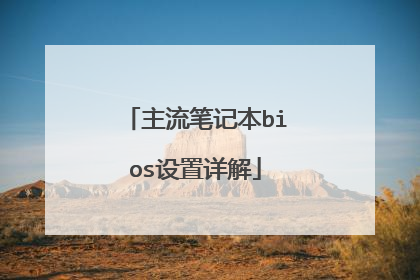
笔记本电脑怎样进入bios界面
华硕笔记本可以开机按F2键进入BIOS
你可以参考我总结的电脑通用的bios进入方法,尝试进入bios,并设置第一启动顺位的设备: 开启电脑,根据开机的时候,刚一闪过的第一次开机画面,在屏幕下方显示的白色提示文字,一般是出现“DEL”,那么按下 “del(delete)”键;如果是别的,根据提示可以尝试按F2、F8、F10、F12等等,就可以进入BIOS 。因为各种型号的电脑根据主板的不同,BIOS设置也略有不同,你先在里面菜单里找到带有“BOOT”字样的这一大项,然后进入细项,选择里面的,First Boot:这个的意思就是电脑启动的第一引导驱动,就在这里选择(用上下箭头,或者屏幕下方有英文提示)”USB“字样的设备,然后按F10保存后重新启动,当电脑重启后,里有可以支持的U盘启动盘时,会在屏幕上面显示进入U盘的系统安装界面。
你可以参考我总结的电脑通用的bios进入方法,尝试进入bios,并设置第一启动顺位的设备: 开启电脑,根据开机的时候,刚一闪过的第一次开机画面,在屏幕下方显示的白色提示文字,一般是出现“DEL”,那么按下 “del(delete)”键;如果是别的,根据提示可以尝试按F2、F8、F10、F12等等,就可以进入BIOS 。因为各种型号的电脑根据主板的不同,BIOS设置也略有不同,你先在里面菜单里找到带有“BOOT”字样的这一大项,然后进入细项,选择里面的,First Boot:这个的意思就是电脑启动的第一引导驱动,就在这里选择(用上下箭头,或者屏幕下方有英文提示)”USB“字样的设备,然后按F10保存后重新启动,当电脑重启后,里有可以支持的U盘启动盘时,会在屏幕上面显示进入U盘的系统安装界面。

联想笔记本怎么进入bios
联想笔记本电脑进入BIOS,步骤如下:1、打开笔记本电脑。2、开机界面狂按F1,这样就进入bios界面了。简介。它保存着计算机最重要的基本输入输出的程序、开机后自检程序和系统自启动程序,它可从CMOS中读写系统设置的具体信息。其主要功能是为计算机提供最底层的、最直接的硬件设置和控制。此外,BIOS还向作业系统提供一些系统参数。系统硬件的变化是由BIOS隐藏,程序使用BIOS功能而不是直接控制硬件。现代作业系统会忽略BIOS提供的抽象层并直接控制硬件组件。

联想笔记本如何进入bios
当我们使用U盘对电脑装系统的时候,我们要进入电脑的bios对电脑进行设置。那么联想笔记本如何进入bios呢?下面就让我来告诉大家吧,欢迎阅读。 联想笔记本进入BIOS设置的方法与步骤: 1、先不进BIOS,先用快捷启动菜单模式启动U盘或光盘。 开机到Logon画面时,按F12键进入快捷启动菜单(有的是F10键)。 2、在快捷启动菜单中,选择U盘的名称,或者是USB-HDD,或者是带有USB这类词的选项,如果是用光盘启动,选择带有CDROM或者DVD-RAM这类词的选项,选择好之后,按Enter键即可进入U盘或光盘。 用传方法设置BIOS从U盘或光盘启动的过程: 3、现在正式说说进BIOS的过程,开机到Logon时,快速按下Del键(有的可能为F8键),就会进入BIOS。 4、进入BIOS后,先选择“Security(安全)”,找到“Secure Boot”,按Enter进入子项。 5、在子项中,将Secure Boot的值设为“Disabled”。 要启用传统方式 ,必须关闭这个安全启动项,Disabled为关闭的意思。 6、然后再到“Startup”,将“UEFI/Legacy Boot”设置为"Both",设置之后,会弹出UEFI/Legacy Boot Priority项,将其值设置为“Legacy First”。 7、然后再找到Boot,进入子菜单, 8、选择USB-HDD(U盘有时显示的是名称,如USB:Kingn......),用+键或-键,把此项移到最上面第一项,即为第一启动。 如果用光盘启动,移到最上面即为第一启动,光盘一般带有CDROM,DVD-RAM等等之类词。 设置好后,按F10进行保存设置,重启电脑后,即可自动从U盘或光盘启动。 9、一个小问题,如果用PE安装系统时,找不到硬盘,是因为在BIOS中硬盘模式没设置正确,设置方法: 进入到Configuration(配置)这一项,把SATA Controller Mode这一项的值改为“Compatible(兼容模式)”按F10保存,这样才可以在PE下看到硬盘。 温馨提示: 联想笔记本电脑,引领时尚的主流笔记本电脑,不单在外观设计风格上突显个性和时尚,还拥有完美的数码影音效果和极强的功能应用特色。联想集团成立于1984年,由中科院计算所投资20万元人民币、11名科技人员创办,到今天已经发展成为一家在信息产业内多元化发展的大型企业集团。联想的总部设在美国罗利(Purchase),并建立了以中国北京、日本东京和美国罗利三大研发基地为支点的全球研发架构。通过联想自己的销售机构、联想业务合作伙伴以及与IBM的联盟,新联想的销售网络遍及全世界。 联想进入bios设置按哪个键? 具体步骤如下: 1.大部分的联想笔记本电脑,都是在开机后,不停按F2进入BIOS,有的则是需要先按住Fn,再按F2; 2.这样就进入到bios界面,不过不同型号的联想笔记本电脑bios界面不一样; 3.部分联想笔记本机型以及Thinkpad机型,是在开机过程中按F1进bios,有的需先按住Fn,再按F1进入BIOS; 4.我们发现一些机型不能通过F1或F2进入BIOS,那么这个时候尝试在启动时按F12或F11打开启动菜单,有的需要先按住Fn,再按F11或F12打开启动菜单; 5.在打开的Boot menu或Startup Device Menu中,通过↓方向键移动选择Enter Setup,按回车键,即可进入BIOS界面; 6.很多自带win8/win10的机型,不能通过F1或F2热键进入,这时候可以尝试关闭快速启动,把勾选去掉,然后点击右下角的保存; 7.在关机状态下,找到电源键旁边的'Novo键,一般是带有箭头按键,有的位于电脑左侧,有的位于电源键旁边,在关机状态下按下Novo键,如果是左侧的小孔,需要用牙签按一下即可; 8.启动之后调出Novo Button Menu,选择BIOS Setup,按回车键,即可进入BIOS。 联想笔记本设置u盘启动的方法: 1.进到BIOS界面后,应用键盘上的上下方向键调整到启动选项,随后点击主正确引导次序选项进到下一步; 2.根据键盘上的左右键打开USB键选项,随后将USB1:kingstondatatraveler 3.0pmap挪到页面的第一个位置上,usb1后面的就是你自己的u盘,也就是说将u盘设置成开机第一个启动项; 3.操作进行后,根据键盘上的“”或“-”键将USB键选项移到顶端,进到下一步; 4.当我们完成操作后,按f10进行保存设置即可。

